7 طرق بسيطة لجعل هاتف سامسونج الخاص بك يبدو أقل مللاً

ليس بالضرورة أن يبدو هاتف سامسونج جالاكسي الفاخر مطابقًا تمامًا لأي هاتف آخر في السوق. مع بعض التعديلات البسيطة، يمكنك جعله أكثر خصوصية وأناقة وتميزًا.
فشلت العديد من أنظمة تشغيل الأجهزة المحمولة بسبب توافق التطبيقات والقيود في السنوات الماضية. قدرتك على استخدام الهاتف أو الجهاز اللوحي بدون تطبيقات محدودة بشكل لا يصدق.
ينطبق الشيء نفسه على الأخطاء ومواطن الخلل التي تؤثر على جهاز AndroidOS الخاص بك. بينما يدعم نظام التشغيل مجموعة واسعة من التطبيقات ، لا يزال من الممكن حدوث أخطاء يمكن ، إذا لم يتم حلها ، أن تجعل هاتفك الذكي عديم الفائدة تقريبًا. إذن ، ماذا يمكنك أن تفعل إذا كان جهاز Android الخاص بك لا يقوم بتنزيل التطبيقات أو تثبيتها؟
ستوجهك هذه المقالة عبر بعض خطوات استكشاف الأخطاء وإصلاحها والإصلاحات حتى تتمكن من العودة مباشرة إلى تثبيت التطبيقات على جهاز Android الخاص بك.
لن يقوم جهاز Android بتنزيل التطبيقات أو تثبيتها
يعد متجر Google Play موثوقًا به إلى حد كبير ، لذلك من النادر أن تواجه أي تعقيدات خطيرة. ولكن ، إذا لم تتمكن من تنزيل التطبيقات في الوقت الحالي ، فهناك شيء خاطئ في مكان ما. قبل الانتقال إلى حلول أكثر سهولة ، دعنا نراجع بعض الأشياء التي يجب عليك التحقق منها أولاً.
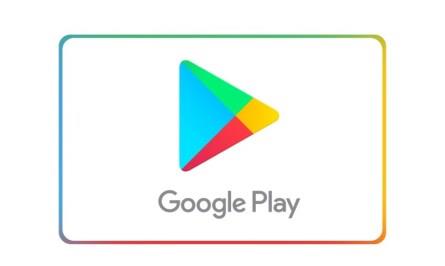
إذا لم تتمكن من تنزيل التطبيقات ، فتحقق من هذه القائمة أولاً:
الآن بعد أن غطينا أساسيات الإصلاح السريع ، حاول تنزيل تطبيق من متجر Play. إذا كان جهاز Android الخاص بك لا يزال غير قادر على تنزيل التطبيقات أو تثبيتها ، فإليك بعض الحلول التي يمكنك تجربتها.
تحقق من المساحة الحرة الخاصة بك
عندما تقوم باستكشاف أخطاء جهاز ما ، فمن المفيد أن تبدأ بالأساسيات. تعتمد التنزيلات على توفر مساحة للتنزيل. معظم التطبيقات لا يتجاوز حجمها بضعة ميغا بايت ، ولكن بعضها أكبر. هل لديك مساحة كافية على جهازك؟ هل يجب عليك القيام ببعض التنظيف الربيعي قبل إضافة أشياء جديدة؟
أولاً ، تحقق من مساحة تخزين أجهزتك باتباع الخطوات التالية:
ملاحظة : نظرًا لأن واجهة Android تختلف باختلاف الشركة المصنعة والإصدار ، يغطي برنامجنا التعليمي المواصفات العامة التي يجب أن تعمل مع الجميع.

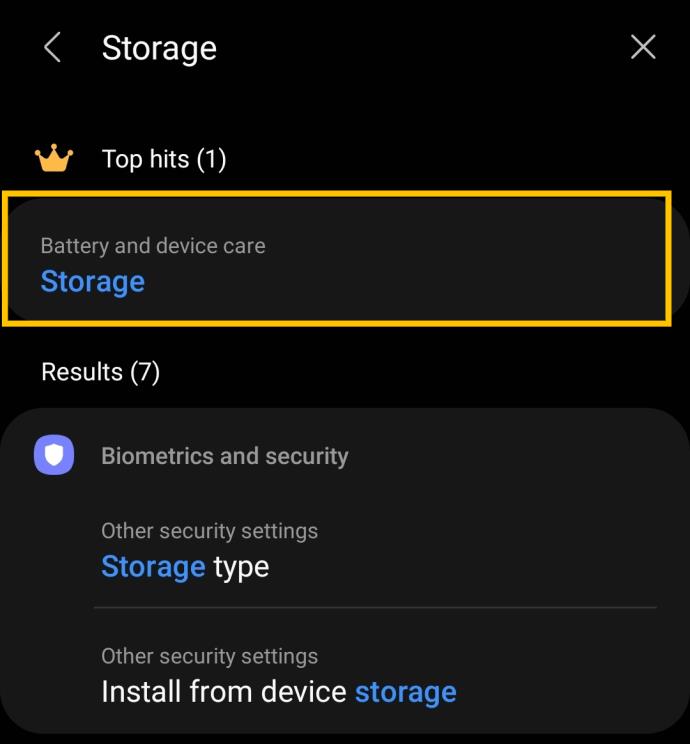
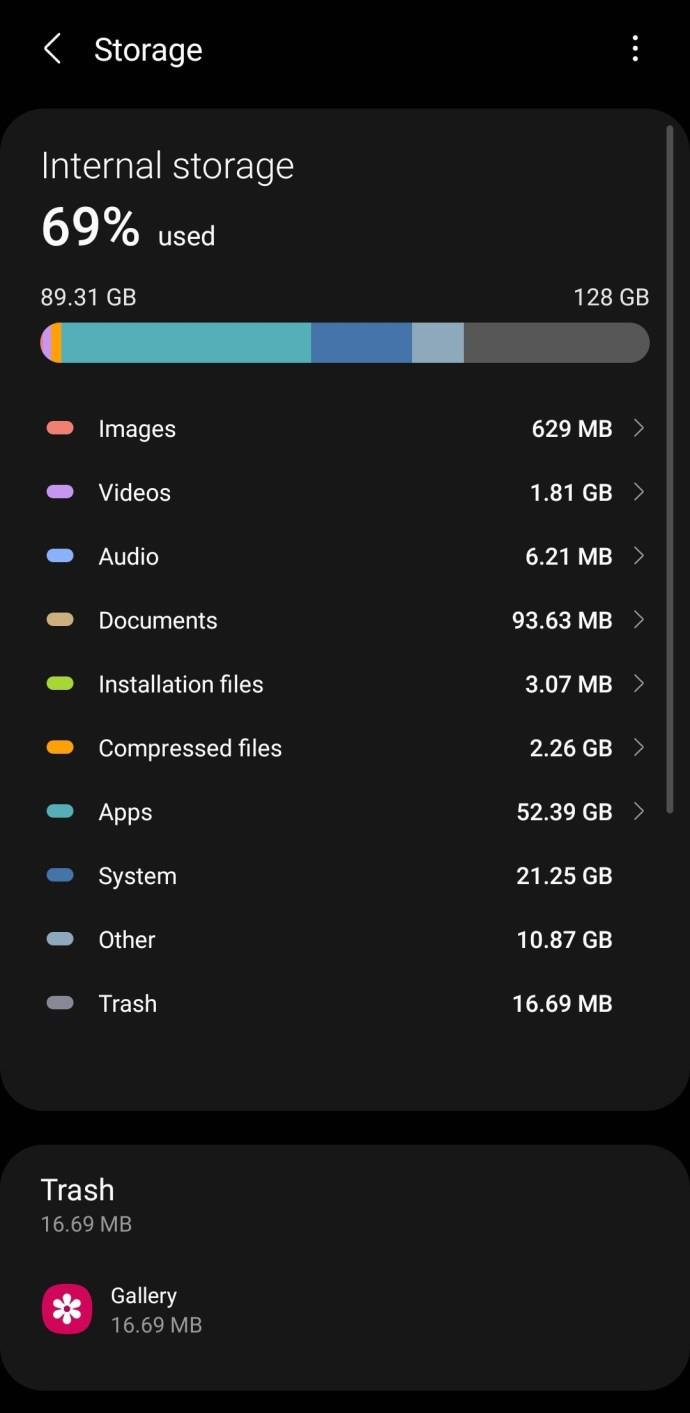
إذا كانت سعة التخزين لديك ممتلئة ، يمكنك حذف التطبيقات التي نادرًا ما تستخدم من خلال النقر على التطبيقات ، واختيار التطبيقات التي ترغب في حذفها ، ثم النقر على إلغاء التثبيت .
الآن ، ارجع إلى متجر Google Play وحاول تنزيل التطبيق المطلوب مرة أخرى. ومع ذلك ، إذا كان لديك مساحة تخزين كبيرة ، فاستمر في القراءة للحصول على مزيد من الحلول.
تحقق من شبكتك
لقد ذكرنا هذا لفترة وجيزة أعلاه ، ولكن اتصال الشبكة الخاص بك له علاقة كبيرة بالقدرة على تنزيل التطبيقات. سواء كانت التنزيلات الخاصة بك تسير ببطء شديد ، أو أنها لا تحدث على الإطلاق ، دعنا نلقي نظرة أعمق على اتصالك بالإنترنت.
مع ذلك تقوم بتنزيل تطبيقاتك (باستخدام WiFi أو البيانات الخلوية) ، تحقق من أن الشبكة التي تتصل بها تتمتع بقوة كافية للحفاظ على الاتصال. إذا كانت شبكة WiFi لديك مزدحمة ، أو كنت تقريبًا خارج النطاق ، أو لديك فقط شريط أو اثنين من الإشارات ، فقد ترغب في الانتظار حتى تكون في وضع أفضل قبل تنزيل تطبيقك.

أحد المؤشرات الأولى التي تشير إلى وجود مشكلات في الاتصال بالشبكة هو أن مواقع الويب والتطبيقات لا يتم تحميلها بشكل صحيح. يمكنك إجراء اختبار سرعة باستخدام متصفح هاتفك أو إذا كان لديك التطبيق بالفعل للتحقق من اتصال قوي.
إذا كنت تستخدم شبكة Wi-Fi ، فحاول التبديل إلى البيانات الخلوية. أو يمكنك تجربة شبكة Wi-Fi أخرى إذا كانت متوفرة. إذا كانت البيانات الخلوية هي خيارك الوحيد ، فتحقق من الإعدادات على جهاز Android الخاص بك للتأكد من تشغيل استخدام بيانات الخلفية.
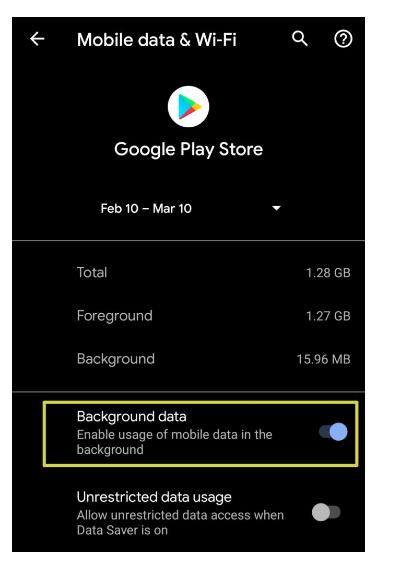
إعادة تشغيل الجهاز
تعد إعادة تشغيل الجهاز من أبسط الطرق وأكثرها فعالية لإصلاح مشكلات البرامج. ربما سبب مشاكلك هو خلل بسيط. ستؤدي إعادة التشغيل إلى قيام الهاتف بإسقاط جميع الرموز التي كان يعالجها والبدء من جديد. سيتم تحميل عمليات جديدة في الذاكرة ، وقد تتمكن من تنزيل التطبيق دون أي أخطاء.
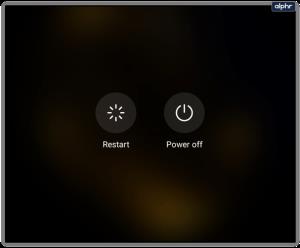
تحقق من إعدادات الوقت والتاريخ
المصادقة هي عملية محمولة تتطلب الوقت الصحيح لمصادقة جهازك مع Google Play وخادم التنزيل. تقوم معظم هواتفنا بمزامنة التاريخ والوقت مع الشبكة تلقائيًا ، لكن الأمر يستحق التحقق.
كل ما عليك فعله هو التحقق من أن نظام التشغيل لديك في المنطقة الزمنية الصحيحة. إذا كان هذا صحيحًا ، فانتقل. إذا لم يكن كذلك ، فقم بتصحيحه أو ضبطه على تلقائي. إليك الطريقة:


امسح ذاكرة التخزين المؤقت لمتجر Google Play
إذا كان جهاز Android الخاص بك لا يقوم بتنزيل التطبيقات أو تثبيتها حتى بعد كل هذه الخطوات ، فقد يكون من المفيد مسح ذاكرة التخزين المؤقت في المتجر. ذاكرة التخزين المؤقت هي تخزين مؤقت حيث يحفظ متجر Google Play جميع البيانات التي يستخدمها و / أو يحتاجها للعمل. يمكن أن يتلف ، لذا فإن الأمر يستحق التدقيق.
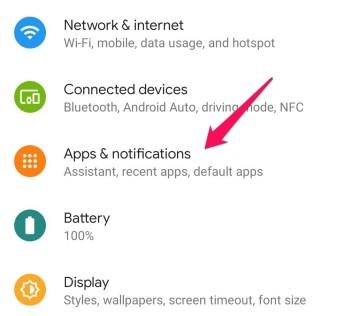

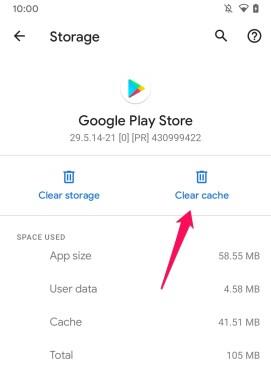
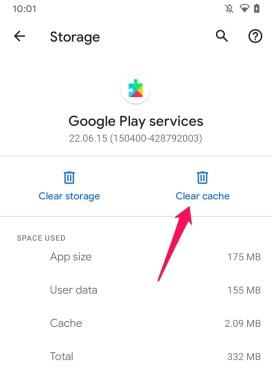
تغيير أذونات متجر Google Play الخاص بك
عادةً ما يتم تعيين الأذونات تلقائيًا ، لذلك لا يوجد دائمًا سبب لتعديلها. ومع ذلك ، إذا وصلت إلى هذا الحد وما زلت غير قادر على تنزيل تطبيق أو تثبيته ، فإن الأمر يستحق المحاولة.
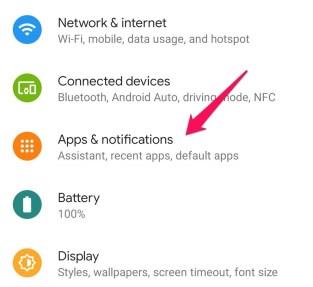
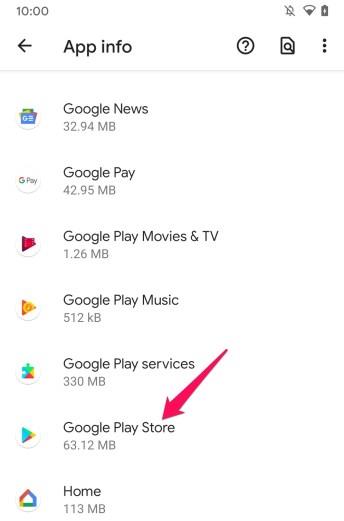
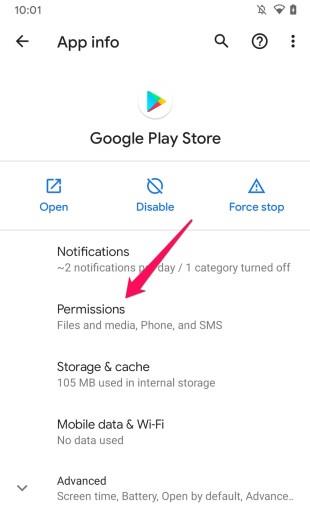
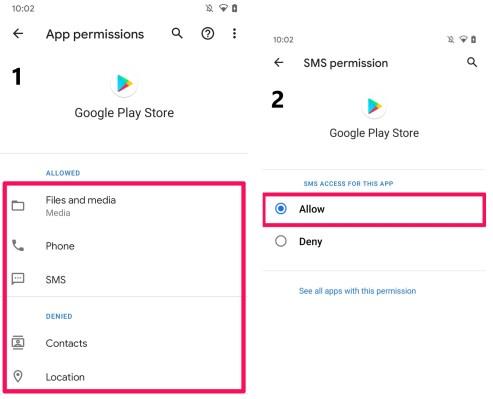
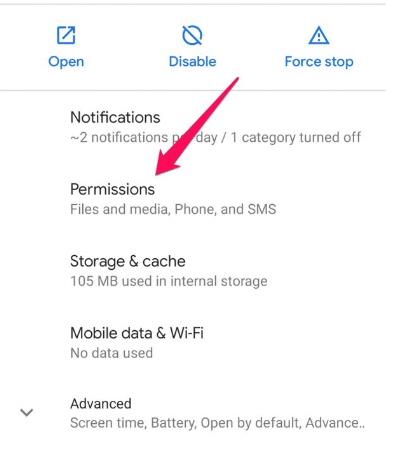
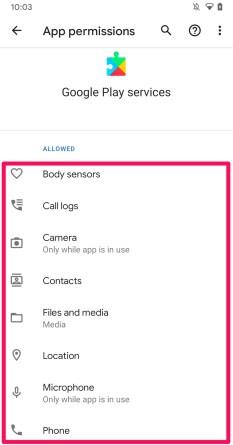
ستؤثر بعض تطبيقات الأمان على هذه الإعدادات ، مما يعيق متجر Google Play عن العمل بشكل صحيح. إذا كنت لا تريد الوصول إلى جميع هذه الخدمات ، فيمكنك إيقاف تشغيلها بعد الاختبار.
قم بإلغاء تثبيت تحديثات Google Play
ليس سراً أن تحديثات البرامج تميل إلى إدخال مشاكل جديدة. إذا بدأت المشكلة التي تواجهها مع متجر Play بعد تحديث البرنامج ، فيمكنك إلغاء تثبيت أحدث إصدار. في بعض الأحيان ، يكون الرجوع إلى إصدار سابق من البرنامج هو كل ما تحتاج إليه لإصلاح المشكلة.
إليك كيفية إلغاء تثبيت تحديث متجر Google Play:
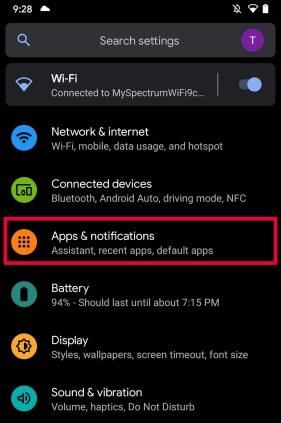
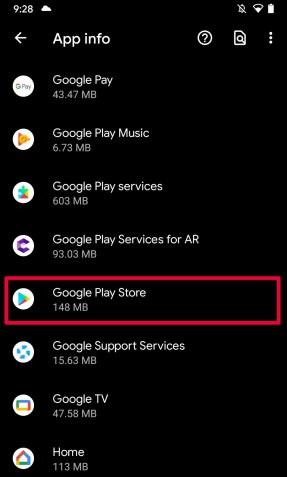
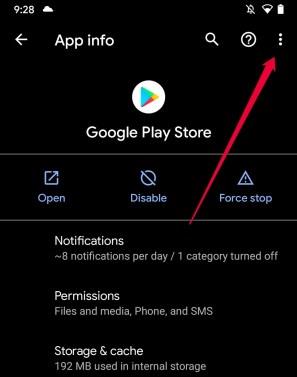
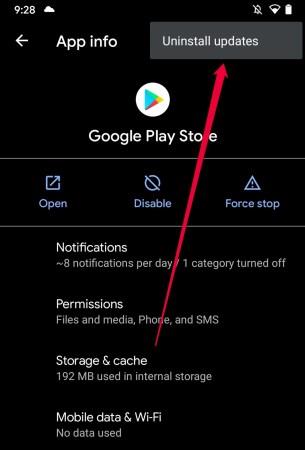
أعد تشغيل متجر Play الآن وحاول تنزيل التطبيق.
أسئلة مكررة
إن وجود مشكلات في جهازك ليس أمرًا ممتعًا ، خاصةً عندما لا يمكنك استخدام الميزات الرئيسية مثل متجر Google Play. إذا كان لا يزال لديك أسئلة ، فاستمر في القراءة.
ماذا أفعل إذا حذفت عن طريق الخطأ متجر Google Play على جهاز Android الخاص بي؟
متجر Google Play هو تطبيق تم تحميله مسبقًا على معظم أجهزة Android OS. ربما تكون قد بحثت في درج التطبيق والشاشة الرئيسية ، ولا يمكنك العثور على رمز متجر Play الصغير في أي مكان. ما لم تكن تستخدم جهاز AndroidOS لا يأتي مع تطبيق متجر Google Play الأصلي ، فإن الخبر السار هو أنك لم تحذفه بالفعل.
إليك ما يجب فعله إذا لم يعد بإمكانك العثور على تطبيق متجر Google Play على جهازك:
1. افتح الإعدادات وانقر على التطبيقات والإشعارات .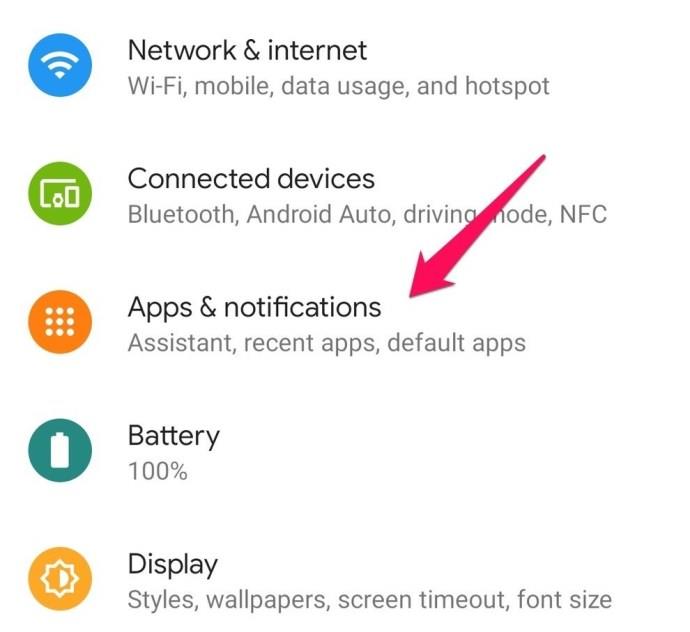
2. قم بالتمرير لأسفل في القائمة حتى ترى متجر Google Play . ثم اضغط عليها.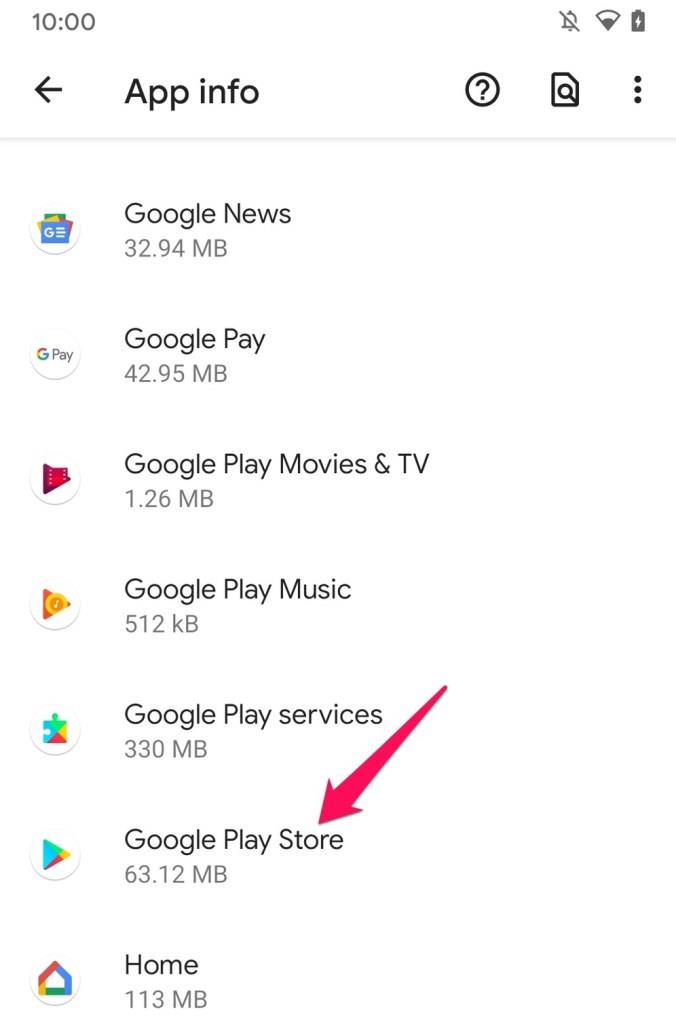
3. في الجزء السفلي من هذه الصفحة الجديدة ، سترى خيار تشغيل أو تمكين . اضغط عليها.
4. انتقل إلى درج التطبيق وابحث عن متجر Google Play. يجب أن يظهر ، لكنك ستحتاج إلى إضافته مرة أخرى إلى الشاشة الرئيسية.
عندما يفقد تطبيق متجر Google Play الخاص بك ، فمن المحتمل أن يكون ذلك بسبب تعطيله وليس حذفه.
ماذا أفعل إذا لم أتمكن من تحديث التطبيقات؟
من بين مشكلات متجر Play الأخرى ، قد تواجه خطأ يمنعك من تحديث التطبيقات. يعتمد نظام التشغيل Android على متجر Google Play لتحميل معظم تطبيقاتك. تنطبق معظم الخطوات التي ذكرناها أعلاه على هذه المشكلة ، فضلاً عن عدم القدرة على تثبيت التطبيقات. ولكن ، يجب أيضًا محاولة فرض إيقاف التطبيق المعني كخطوة إضافية.
إليك كيفية فرض إيقاف تطبيق على Android:
1. افتح الإعدادات على جهازك وانقر على التطبيقات والإشعارات .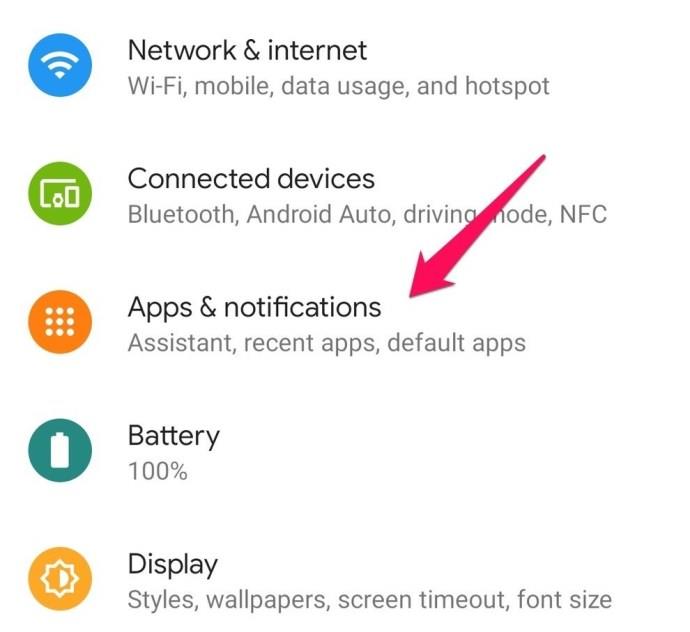
2. اضغط على التطبيق الذي تواجه مشكلة فيه ثم اضغط على Force Stop على الجانب الأيمن.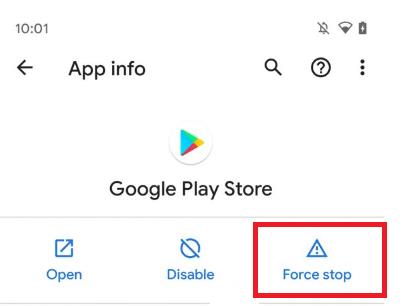
الآن ، حاول تحديث التطبيق مرة أخرى. إذا لم تنجح أي من الخطوات التي قمنا بإدراجها ، فيمكنك إلغاء تثبيت التطبيق المزعج وإعادة تثبيته. ولكن ، هناك أوقات لم يعد فيها المطورون يدعمون التطبيقات. توجه إلى متجر Google Play وتحقق من وجود أي تحديثات للمطورين.
إذا لم يقم جهاز Android بتنزيل التطبيقات أو تثبيتها ، فمن المؤكد أن إحدى الخطوات المذكورة أعلاه ستساعدك. هل تعرف أي طرق أخرى لتشغيل التنزيلات؟ أخبرنا عنها أدناه إذا فعلت!
ليس بالضرورة أن يبدو هاتف سامسونج جالاكسي الفاخر مطابقًا تمامًا لأي هاتف آخر في السوق. مع بعض التعديلات البسيطة، يمكنك جعله أكثر خصوصية وأناقة وتميزًا.
بعد أن سئموا من نظام التشغيل iOS، تحولوا أخيرًا إلى هواتف Samsung، وليس لديهم أي ندم على هذا القرار.
تتيح لك واجهة ويب حساب Apple في متصفحك عرض معلوماتك الشخصية، وتغيير الإعدادات، وإدارة الاشتراكات، والمزيد. ولكن في بعض الأحيان، قد لا تتمكن من تسجيل الدخول لأسباب متعددة.
سيساعدك تغيير DNS على iPhone أو تغيير DNS على Android في الحفاظ على اتصال مستقر وزيادة سرعة اتصال الشبكة والوصول إلى المواقع المحظورة.
عندما تصبح ميزة "العثور على موقعي" غير دقيقة أو غير موثوقة، قم بتطبيق بعض التعديلات لجعلها أكثر دقة عندما تكون هناك حاجة إليها بشدة.
لم يتوقع الكثير من الناس أبدًا أن تصبح الكاميرا الأضعف في هواتفهم سلاحًا سريًا للتصوير الإبداعي.
الاتصال قريب المدى هو تقنية لاسلكية تسمح للأجهزة بتبادل البيانات عندما تكون قريبة من بعضها البعض، عادة في غضون بضعة سنتيمترات.
قدمت Apple ميزة "الطاقة التكيفية"، التي تعمل جنبًا إلى جنب مع وضع الطاقة المنخفضة. كلاهما يُطيل عمر بطارية iPhone، لكنهما يعملان بطرق مختلفة تمامًا.
مع تطبيقات النقر التلقائي، لن تحتاج إلى القيام بالكثير عند لعب الألعاب أو استخدام التطبيقات أو المهام المتاحة على الجهاز.
اعتمادًا على احتياجاتك، من المرجح أن تحصل على مجموعة من الميزات الحصرية الخاصة بـ Pixel تعمل على جهاز Android الحالي لديك.
لا يتضمن الإصلاح بالضرورة حذف صورك أو تطبيقاتك المفضلة؛ حيث يتضمن One UI بعض الخيارات التي تسهل استعادة المساحة.
يتعامل معظمنا مع منفذ شحن هواتفنا الذكية كما لو أن وظيفته الوحيدة هي الحفاظ على شحن البطارية. لكن هذا المنفذ الصغير أقوى بكثير مما يُفترض به.
إذا كنت قد سئمت من النصائح العامة التي لا تنجح أبدًا، فإليك بعض النصائح التي غيّرت بهدوء طريقة التقاط الصور.
إذا كنت تبحث عن هاتف ذكي جديد، فأول ما ستقع عليه عيناك بطبيعة الحال هو ورقة المواصفات. فهي مليئة بمعلومات عن الأداء، وعمر البطارية، وجودة الشاشة.
عند تثبيت تطبيق على جهاز iPhone من مصدر آخر، ستحتاج إلى تأكيد موثوقية التطبيق يدويًا. بعد ذلك، سيتم تثبيت التطبيق على جهاز iPhone الخاص بك للاستخدام.












